Роблокс – это популярная платформа для создания и игры в онлайн-игры, которая предоставляет множество возможностей для творчества и развлечений. Если вы хотите попробовать свои силы в создании собственных игр или присоединиться к миллионам игроков со всего мира, то вам необходимо подключить Роблокс на свой компьютер. В этой пошаговой инструкции мы расскажем, как это сделать.
Шаг первый: Зайдите на официальный сайт Роблокс по адресу www.roblox.com. На главной странице вы увидите кнопку "Зарегистрироваться" – нажмите на нее, чтобы создать новый аккаунт Роблокс.
Шаг второй: Заполните все требуемые поля для регистрации: введите вашу действующую электронную почту, создайте уникальное имя пользователя и придумайте надежный пароль. Пожалуйста, убедитесь, что вы вводите достоверную информацию, чтобы не возникло проблем с доступом к вашему аккаунту в будущем.
Шаг третий: После завершения регистрации вы получите письмо-подтверждение на указанный адрес электронной почты. Откройте письмо и перейдите по ссылке, чтобы активировать свой аккаунт Роблокс.
Шаг четвертый: Теперь, когда ваш аккаунт активирован, вы можете загрузить официальный клиент Роблокс на свой компьютер. На главной странице сайта в правом верхнем углу вы увидите кнопку "Скачать". Нажмите на нее, чтобы начать загрузку файла установки Роблокс.
Скачивание Роблокс
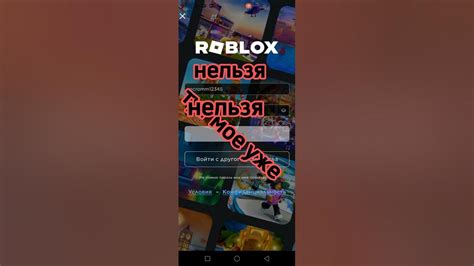
Для того чтобы начать играть в Роблокс на своем компьютере, вам необходимо скачать и установить официальный клиент Роблокс.
Для этого следуйте инструкции ниже:
| Шаг 1 | Откройте ваш любимый браузер и перейдите на официальный сайт Роблокс по ссылке https://www.roblox.com/. |
| Шаг 2 | На главной странице сайта в правом верхнем углу вы увидите крупную кнопку "Play". Нажмите на нее. |
| Шаг 3 | Вы будете перенаправлены на страницу авторизации. Если у вас уже есть аккаунт Роблокс, введите свои данные (логин и пароль) и нажмите кнопку "Войти". Если у вас нет аккаунта, необходимо его зарегистрировать. |
| Шаг 4 | После авторизации или регистрации, вы попадете на страницу выбора игры. В правом верхнем углу страницы вы увидите кнопку "Install". Нажмите на нее. |
| Шаг 5 | Вам будет предложено сохранить установочный файл Роблокс на ваш компьютер. Выберите папку, где вы хотите сохранить файл, и нажмите "Сохранить". |
| Шаг 6 | Когда загрузка файла завершится, откройте папку, в которую вы его сохранили. Найдите файл с названием "RobloxPlayerLauncher.exe" и дважды кликните на нем. |
| Шаг 7 | Откроется установочный мастер Роблокс. Следуйте инструкциям мастера, чтобы завершить установку Роблокс на ваш компьютер. |
| Шаг 8 | После установки, запустите приложение Роблокс и авторизуйтесь с помощью своих данных. Теперь вы можете наслаждаться игрой в Роблокс на своем компьютере! |
Установка Роблокс

Для того, чтобы начать играть в Роблокс на компьютере, вам необходимо выполнить следующие шаги установки:
Шаг 1: Перейдите на официальный сайт Роблокс по адресу www.roblox.com.
Шаг 2: Нажмите на кнопку "Загрузить Роблокс" в верхнем правом углу страницы.
Шаг 3: Скачайте исполняемый файл установщика Роблокс на ваш компьютер.
Шаг 4: Откройте скачанный файл и следуйте инструкциям мастера установки.
Шаг 5: После успешной установки Роблокса, запустите программу и войдите в свой аккаунт или зарегистрируйте новый, если у вас его еще нет.
Теперь у вас есть возможность наслаждаться игрой в Роблокс на своем компьютере!
Создание учетной записи

Прежде чем подключить Роблокс на компьютер, вам необходимо создать учетную запись на платформе.
- Перейдите на официальный сайт Роблокс по адресу www.roblox.com.
- На главной странице найдите кнопку "Зарегистрироваться" и нажмите на нее.
- Откроется страница регистрации, где вам будет предложено выбрать свой дату рождения. Укажите вашу дату рождения и нажмите кнопку "Продолжить".
- На следующей странице вам будет предложено создать уникальное имя пользователя (никнейм) и пароль. Введите желаемые данные и нажмите кнопку "Продолжить".
- После этого вам будет предложено выбрать ваш аватар или загрузить собственное изображение. Выберите подходящий вариант и нажмите на кнопку "Готово".
- Затем следуйте дальнейшим инструкциям на странице, вводя запрашиваемую информацию, такую как электронная почта и дополнительные данные.
- После заполнения всех полей и следования инструкциям, ваша учетная запись на Роблокс будет успешно создана.
Теперь у вас есть учетная запись на Роблокс и вы готовы перейти к следующему этапу - подключению игры на компьютер.
Вход в Роблокс

Чтобы начать играть в Роблокс, вам необходимо войти в свою учетную запись. Вот пошаговая инструкция:
- Перейдите на официальный сайт Роблокс по адресу www.roblox.com.
- В правом верхнем углу страницы нажмите кнопку "Вход".
- Введите свое имя пользователя и пароль в соответствующие поля.
- Нажмите кнопку "Войти".
После успешного входа вы будете перенаправлены на главную страницу аккаунта, где сможете начать играть, покупать игровые предметы и общаться с другими игроками.
Игра в Роблокс

В Роблоксе вы можете создавать свои собственные миры и игры, используя встроенный инструментарий для разработки. Вы можете выбирать из различных блоков, текстур и моделей, чтобы создать уникальные уровни и персонажей. Затем вы можете опубликовать свои работы и поделиться ими с другими игроками.
Игра в Роблокс - это не только про создание, но и про игру. Вы можете присоединиться к играм, которые созданы другими пользователями, и наслаждаться различными жанрами и стилями игр. В Роблоксе есть множество многопользовательских игр, где вы можете сражаться с другими игроками, сотрудничать с ними или просто общаться и знакомиться.
Чтобы начать играть в Роблокс, вам понадобится учетная запись. Если у вас еще нет аккаунта, вы можете зарегистрироваться на официальном сайте Роблокса. После регистрации и создания персонажа вы сможете скачать клиент Роблокса на свой компьютер и начать играть!
Роблокс также поддерживает мобильные устройства, поэтому вы можете играть в любимые игры в любое время и в любом месте. Вы можете загрузить мобильное приложение Роблокс на свой смартфон или планшет и наслаждаться игрой везде, где есть доступ к интернету. | Игра в Роблокс - это весело и увлекательно. Вы можете проводить время вместе с друзьями или познакомиться с новыми людьми через игру. Вы также можете присоединиться к сообществам Роблокса, обсуждать игры и даже участвовать в создании новых проектов. |
Настройка Роблокс

После успешной установки Роблокс на ваш компьютер, необходимо выполнить несколько дополнительных настроек перед началом игры.
1. Запустите приложение Роблокс и введите свои учетные данные (логин и пароль) для входа в свою учетную запись.
2. При первом входе вы можете столкнуться с запросом на установку дополнительных компонентов, таких как Roblox Player и Roblox Studio. Установите их, чтобы получить полный доступ ко всем функциям Роблокс.
3. Проверьте настройки безопасности. В меню «Настройки» найдите вкладку «Безопасность» и убедитесь, что уровень безопасности установлен на соответствующий возрасту пользователя уровень. Это позволит снизить риск получения нежелательного содержания при игре в Роблокс.
4. Проверьте настройки звука. Убедитесь, что звук включен и громкость установлена на комфортном уровне для вас.
5. Персонализируйте своего персонажа. Используйте функции настройки персонажа, чтобы выбрать его внешний вид, одежду и аксессуары. Помните, что некоторые настройки могут быть доступны только для платных пользователей.
6. Исследуйте игровые миры. После завершения настроек вы готовы приступить к игре. Воспользуйтесь функцией поиска игровых миров, чтобы найти интересующую вас игру или присоединиться к игре друга.
Готово! Теперь вы можете наслаждаться игрой в Роблокс на своем компьютере с уже выполненными настройками.